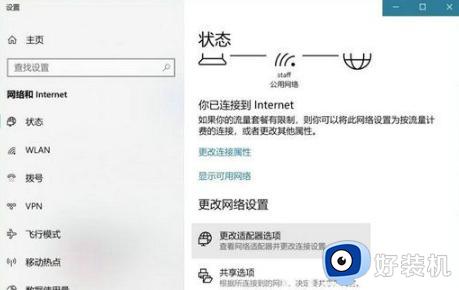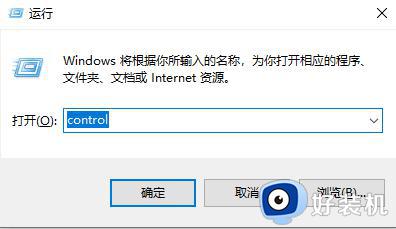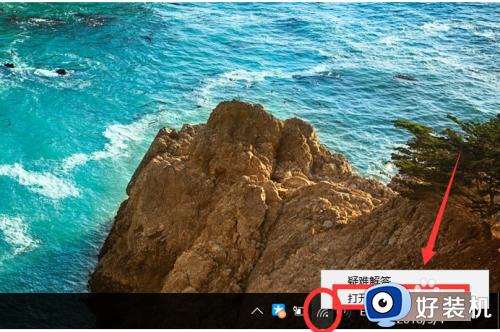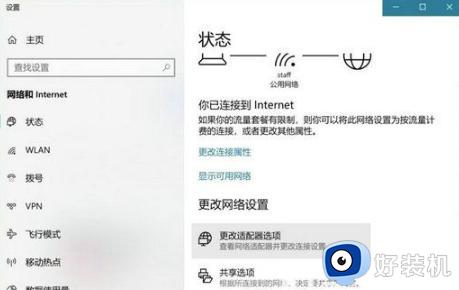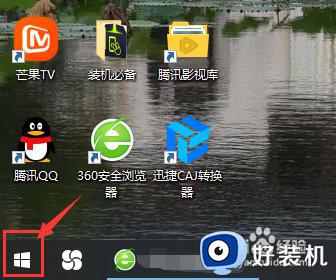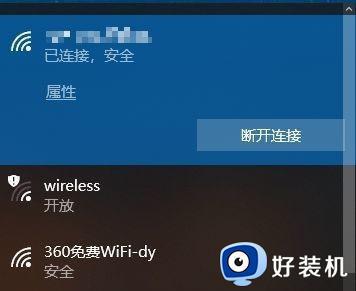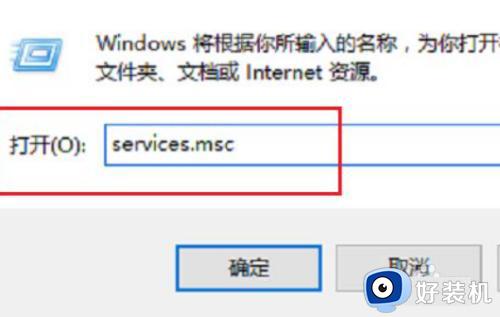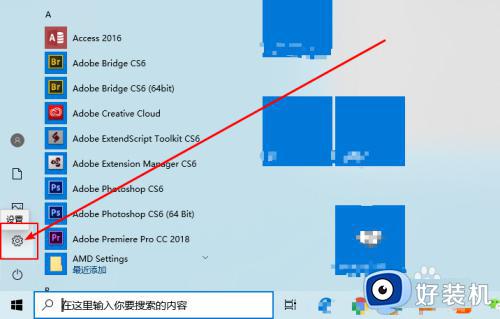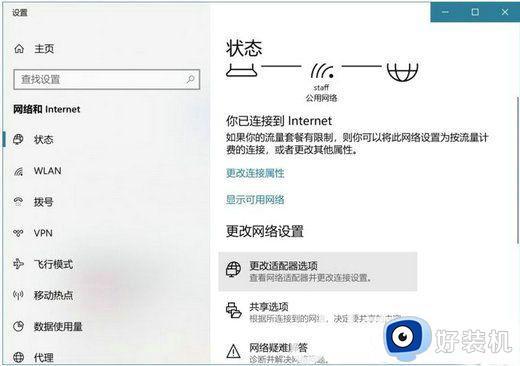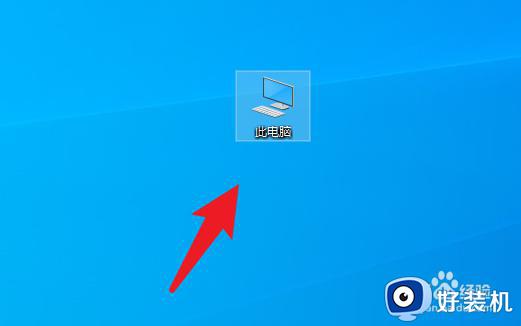win10wifi密码怎么看 查看win10wifi密码两种方法
wifi无线网络不受网线的限制,任何设备连接WiFi即可上网,现在基本已经覆盖各个家庭中。为了防止别人蹭网,大家会给WiFi设置密码,但时间一长,就忘记WiFi密码是多少,其实WiFi密码是可以查看的,下面介绍查看win10wifi密码两种方法,一起来学习吧。
推荐:雨林木风win10系统
方法一:系统设置查看WiFi密码
1、鼠标右击桌面左下角的“开始”按钮——>然后选择“网络连接”;
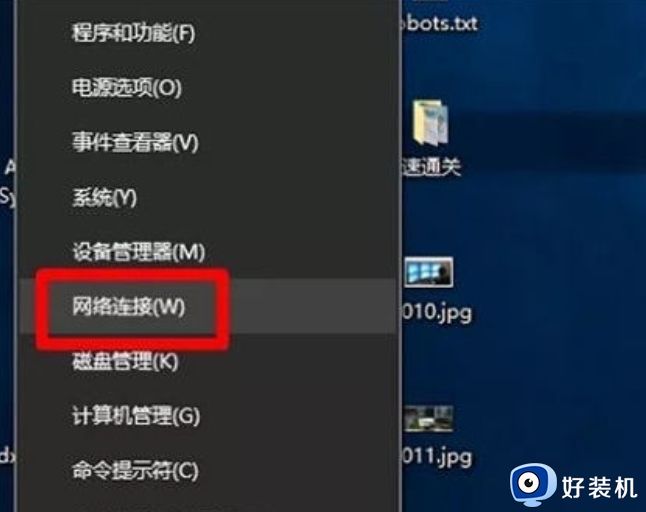
2、鼠标右击“无线网络连接”——>选择“状态”;
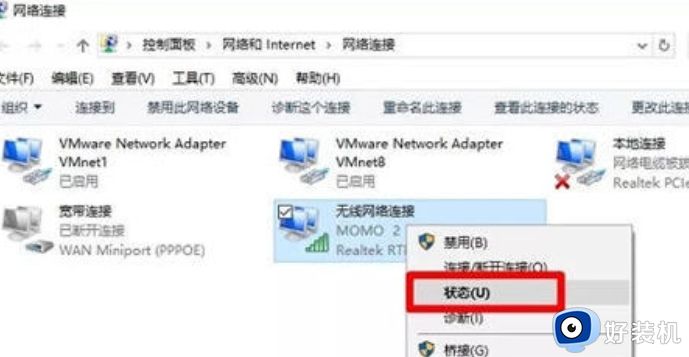
3、点击“无线属性”;
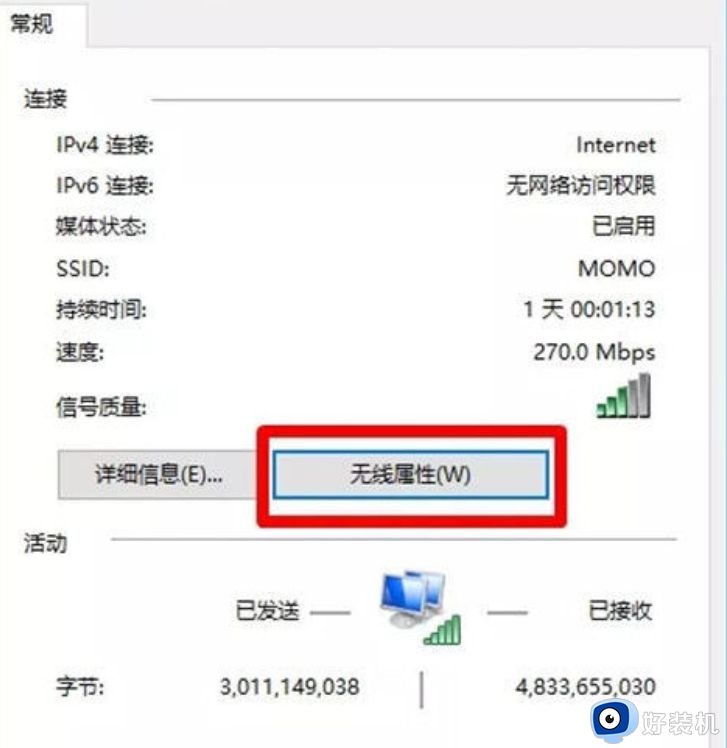
4、点击“安全”——>“网络安全密钥”选项后面的就是WiFi密码,但是无法直接查看到。需要勾选“显示字符”,就可以看到上保存的WiFi密码了。
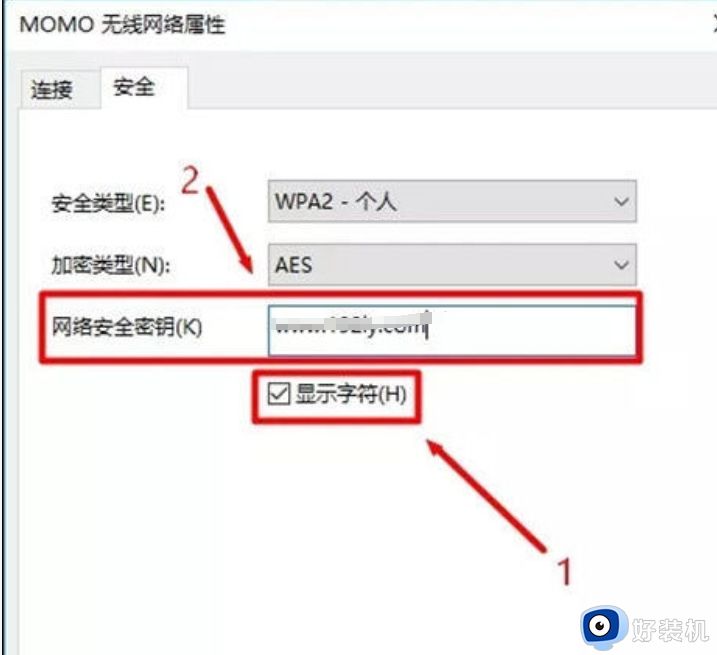
注意问题:
Windows 10笔记本电脑,必须要先连接到WiFi信号,才能用这种方法,查看到WiFi密码的。
方法二:系统设置查看WiFi密码
1、通过Win10搜索,找到CMD命令行。点击右键,选择用系统管理员权限来运行。
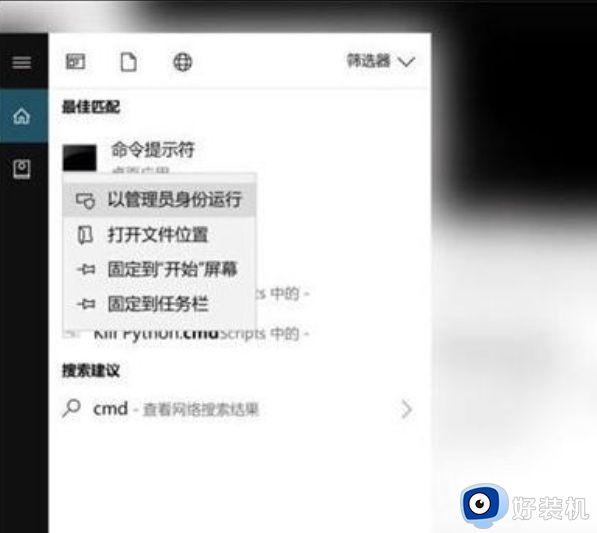
2、接着在CMD中输入以下代码:
Netsh wlan show profile name="热点名字" key=clear
其中,“热点名字”就填写你想要查看密码的WiFi热点的名称,例如笔者想要查看“staff”这个热点的密码,则输入:
Netsh wlan show profile name="staff" key=clear
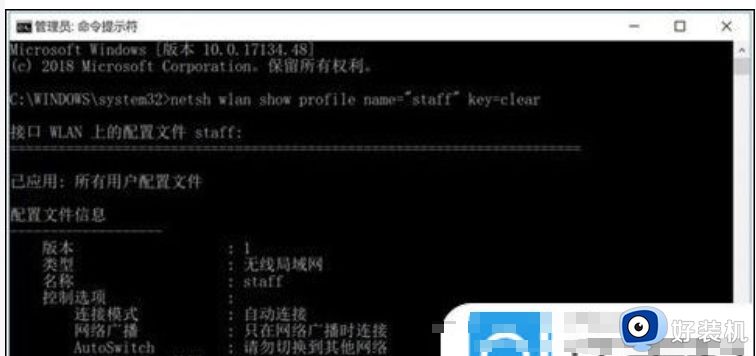
3、然后按下回车,在显示出来的“安全设置”一栏当中,“关键内容”所显示的,就是该WiFi热点对应的密码了。
WiFi网络不受时间空间的限制,用户连接WiFi可以尽情的上网,如果忘记WiFi密码了,一起参考上述方法进行查看。